Hvad er JSON?
For dem af os, der ikke ved, hvad JSON er, det er en syntaks, som data udveksles mellem to kommunikerende stykker software, normalt via HTTP. Dette er den form, hvor data sendes fra f.eks. Din Twitter-webside eller Twitter Mobile-app til Twitter-serverne.
Dette giver folk mulighed for at arbejde med forskellige frontendere (web-UI, officiel app, tredjepartsklienter osv.) For den samme Twitter-tjeneste.
Et JSON-objekt består af en ikke-ordnet liste med data eller værdier og hver værdi er kan repræsenteres af a navn. De tilladte datatyper er:
- Snor
- Nummer
- Et andet JSON-objekt (så du kan få JSON-objekter indlejret i hinanden)
- Boolsk
- Nul
- Array: En ordnet liste over en af datatyperne ovenfor
Dette er alt godt og godt, men JSON er ikke særlig læseligt, og så vi befinder os i behov for en JSON-skønhedsmiddel, der kan vende dette: “navn”: ”John”, “alder”: 31, “by” : ”New York” i dette:
"navn": "John",
"alder": 31,
"by": "New York"
Nu er det meget meget nemmere at dechiffrere, hvad der er navne og værdier. For eksempel er "by" navn med værdien "New York".
Du kan let læse det sidstnævnte format, mens det førstnævnte bare er strødt med citater og kommaer til det punkt, hvor du ikke kan forstå, hvor en værdi slutter, og det næste navn begynder. Med komplicerede applikationer og store JSON-nyttelast kan dette problem komme ud af hånden ret hurtigt. Så vi har brug for en JSON skønhedsmiddel for applikationsudviklere til at hjælpe dem med at holde styr på tingene. Følgende er et par kuraterede muligheder, der kan bruges Ubuntu, selvom som du vil se, fungerer nogle få af dem som editorudvidelser og kan køre på ethvert operativsystem med Visual Studio Code eller Atom-editor installeret, er der også et webbaseret værktøj, der til test af farvande:
1. Code Beautify JSON-fremviser
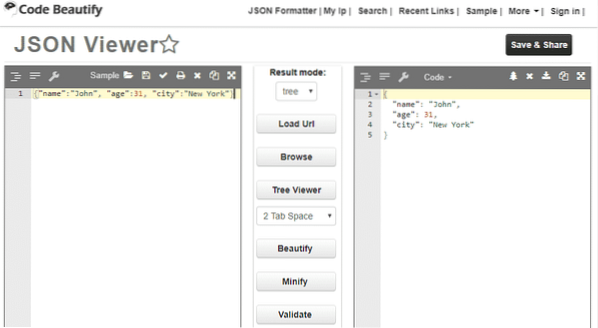
Dette webbaserede værktøj tilbyder funktioner, herunder den forskønne, hvilket gør dit JSON-objekt venligere for det menneskelige øje. Desuden har den også en minify-funktion, der pakker JSON-objektet tæt og fjerner overskydende hvide rum.
Der er funktion, der giver dig mulighed for at vælge mellem hårde faner eller mellemrum med en given længde til indrykning og meget mere. Ulemperne ved at bruge dette er:
- Kan ikke bruge dette indbygget med din teksteditor, skifte mellem editor og webbrowser er distraherende.
- Ikke sikker. JSON-nyttelast indeholder ofte godkendelsestokens, API-nøgler og andre følsomme oplysninger. Du vil ikke indsætte det på en ikke-betroet webside.
2. Pretty JSON (udvidelse til Sublime Text Editor 2 og 3)
Næste på listen er Pretty JSON, en pakke til dem, der rocker en sublim teksteditor 2 eller 3. Pakken er funktionsrig med understøttelse af konvertering af JSON til XML, prettifikation af JSON eller minificering af den.
Der er ingen standardgenvejstaster, der følger med denne udvidelse, og du skal enten indstille disse genveje selv eller bruge kommandopaletten Ctrl [Cmd] + Shift + P for at gøre brug af dette.
3. JSON Tools (udvidelse til VS-kode)
Formentlig, den mest populære teksteditor, VS Code, har en udvidelse til stort set alt under solen. En sådan udvidelse er JSON Tools, og det bedste ved det er, at du ikke engang behøver at nå ud til din mus, hvis du ikke vil.
Det tilbyder kun to enkle og nyttige funktioner: JSON prettify og JSON minify. Du kan få adgang til den direkte fra kommandopaletten (Ctrl [Cmd] + Shift + P), hvor du kan søge efter JSON minify eller prettify. Du kan gå Ctrl [Cmd] + Alt + P for at direkte forudbestemme den valgte tekst eller og Alt + M for at minimere den.
4. Pretty-JSON (udvidelse til Atom Text Editor)
Pretty-JSON for Atom-editor leveres med funktioner til prettify, minify, sorter og prettify (som sorterer dit JSON-objekt efter navnet på hver værdi) og få andre nyttige funktioner. I betragtning af hvor mange tastaturgenveje og kommandoer der allerede er tilgængelige i Atom, har forfatteren besluttet, at du som standard kan bruge denne udvidelse direkte via kommandopaletten Ctrl [Cmd] + Shift + P. Hvis du beslutter, at du vil have en brugerdefineret genvej, kan du altid gå til indstillinger og konfigurere en.
Atom-editor er allerede berygtet for langsom opstartstid, og denne udvidelse tilføjer en betydelig mængde til den. Min editor (som er installeret inde i en VM, så resultaterne er lidt overdrevne) får en stigning på over 4000 ms i opstartstiden for Atom. At over 4 sekunder af dig venter på, at en teksteditor skal åbnes. Selv i en VM med lav spec, der er for lang ventetid, og det er den eneste kritik, jeg har over denne udvidelse.
Konklusion
Hvis du er udvikler, er chancerne for, at du bruger en af de redaktører, der er anført ovenfor. Forhåbentlig vil de værktøjer, der er nævnt her, opfylde dine forventninger og forbedre din arbejdsgang.
 Phenquestions
Phenquestions


